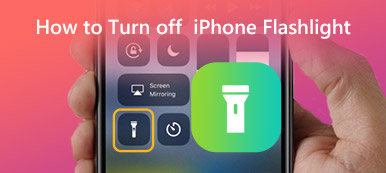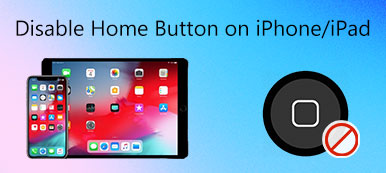En utilisant renvoi d'appel sur un iPhone peut être très utile, surtout lorsque vous ne voulez pas manquer d'appels professionnels importants. Cet article explique ce qu'est la fonction de gestion du téléphone du transfert d'appel et comment transférer des appels sur iPhone.
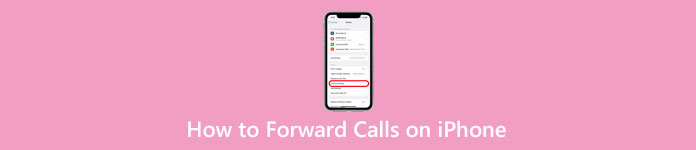
- Partie 1. Qu'est-ce que le transfert d'appel sur iPhone
- Partie 2. Comment transférer des appels sur iPhone
- Partie 3. FAQ sur le transfert d'appel iPhone
Partie 1. Qu'est-ce que le transfert d'appel sur iPhone
Renvoi d'appel est une fonction de gestion des appels qui vous permet de vous assurer qu'aucun appel ne reste sans réponse. Il vous permet de transférer vos appels mobiles vers un téléphone fixe ou un autre téléphone, comme un numéro de domicile ou de bureau. Après avoir activé la fonction de transfert d'appel, vous ne serez plus dérangé par une sonnerie lorsque vous recevez un appel téléphonique. Cet appel sera automatiquement redirigé vers le numéro que vous avez configuré pour recevoir les appels transférés.
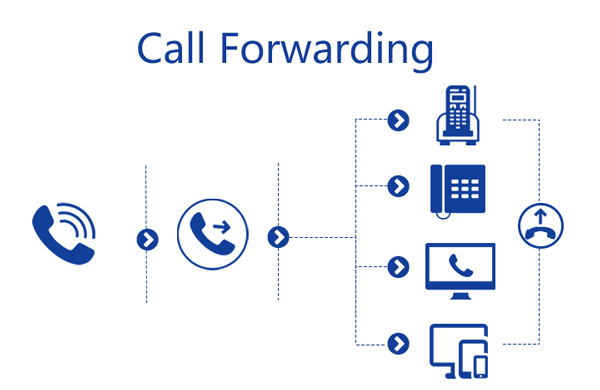
Lorsque vous configurez le transfert d'appel sur un iPhone, votre appel téléphonique sera transféré vers un autre appareil disponible lorsqu'une ligne est occupée ou que l'appelant appelle à une heure occupée. Le renvoi d'appel est largement utilisé dans les bureaux. Il garantit que tous les appels de prospects reçoivent une réponse. De nos jours, les systèmes téléphoniques avancés vous permettent même de définir diverses règles pour le renvoi d'appel. Lorsque vous activez le transfert d'appel, votre iPhone ne sonne pas lorsque vous recevez un appel. Au lieu de cela, il sera envoyé directement au numéro de téléphone que vous avez défini pour recevoir vos appels transférés.

4,000,000+ Téléchargements
Technologie avancée pour diagnostiquer et résoudre divers problèmes iOS
Facile à résoudre les problèmes d'écran noir/blanc/rose/rouge/bleu de l'iPhone sans perte de données.
Réparez les iPhones et iPad désactivés en raison d'applications ou de problèmes système.
Fonctionne pour iPhone 16/15/14/13/12/11/X et toutes les versions iOS.
Partie 2. Comment configurer le transfert d'appel et transférer des appels sur iPhone
Vous pouvez facilement configurer le transfert d'appel sur un iPhone si vous disposez d'un service cellulaire via un réseau GSM. La configuration du renvoi d'appel dépend de l'opérateur que vous utilisez. Par exemple, différents opérateurs comme Verizon, Sprint, AT&T et T-Mobile peuvent avoir des règles différentes. Mais en général, vous disposez de deux méthodes de configuration pour transférer les appels sur votre iPhone. Vous pouvez maintenant vérifier les deux méthodes ci-dessous et activer le transfert d'appel.
Configurer le transfert d'appel sur iPhone pour AT&T et T-Mobile
Étape 1Ouvrez le Paramètres app sur votre iPhone, puis faites défiler vers le bas pour appuyer sur Téléphone .
Étape 2Découvrez Renvoi d'appel option et appuyez dessus. Lorsque vous entrez dans l'interface principale du renvoi d'appel, vous pouvez simplement basculer le curseur sur la position On pour l'activer.
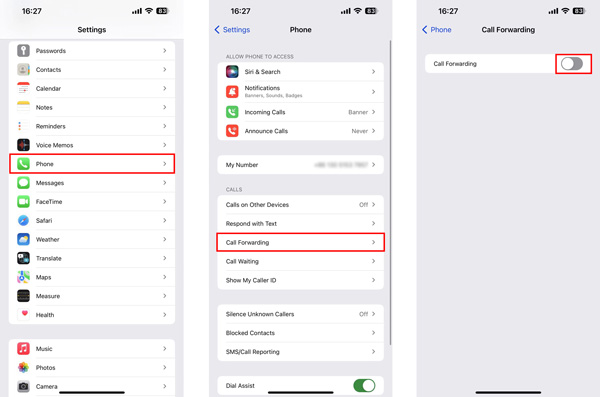
Étape 3 Exploiter Transférer à puis entrez le numéro qui peut recevoir vos appels téléphoniques. Vous pouvez utiliser l'autre ligne si votre iPhone possède deux cartes SIM. Appuyez sur deux cartes SIM dans le coin supérieur gauche pour confirmer le transfert d'appel sur l'iPhone. Lorsque vous revenez à l'écran précédent, vous pouvez personnaliser d'autres paramètres tels que Occupé, Pas de réponse et Injoignable.
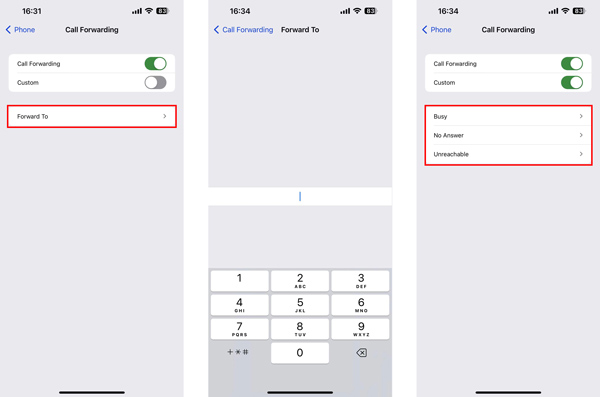
Activer le transfert d'appel sur iPhone pour Verizon, Sprint et US Cellular
Si vous disposez d'un service cellulaire via un réseau CDMA, vous pouvez contacter votre opérateur pour obtenir des informations sur l'activation et l'utilisation du transfert d'appel.
L'option de transfert d'appel peut ne pas apparaître dans l'application Paramètres pour les utilisateurs de Verizon, Sprint et US Cellular. Dans ce cas, vous pouvez appuyer sur le bouton Téléphone, puis saisir * 72 suivi du numéro de téléphone vers lequel vous souhaitez transférer les appels. Tapez sur le Appeler et écoutez une invite confirmant que le transfert d'appel sur cet iPhone est activé.
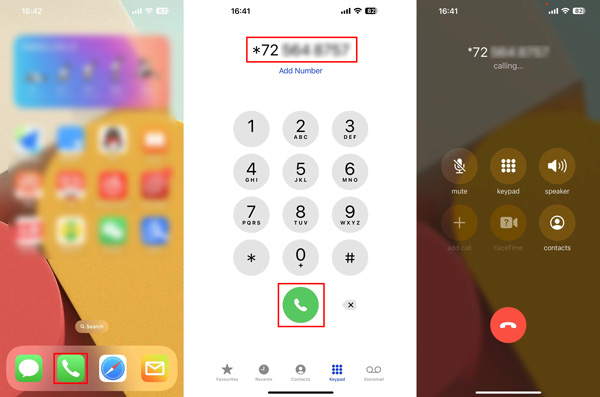
Le transfert d'appel sur iPhone est automatique une fois que vous avez activé la fonction. Après l'avoir activé, tous vos appels reçus seront redirigés vers le nouveau numéro. Vous ne recevrez aucun appel tant que vous n'aurez pas décidé de désactiver le transfert d'appel.
Relatif à:Partie 3. FAQ sur le transfert d'appel sur iPhone
Question 1. Comment arrêter le transfert d'appel dans My Verizon ?
Lorsque vous souhaitez désactiver le transfert d'appel dans My Verizon, vous pouvez appeler * 73 à partir de l'application Téléphone. Vous entendrez une tonalité de confirmation ou un message vous informant que le renvoi d'appel est désactivé.
Question 2. Comment activer le renvoi d'appel sur Android ?
Ouvrez l'application Téléphone sur votre téléphone Android et appuyez sur le bouton Menu dans le coin supérieur droit. Trouvez l'option de renvoi d'appel et choisissez-la. Ici, vous pouvez facilement activer le transfert d'appel sur votre téléphone Android. Si vous ne trouvez pas l'option ici, vous pouvez accéder à l'application Paramètres, appuyer sur Plus de paramètres ou Paramètres avancés, puis rechercher l'option de transfert d'appel. Entrez un autre numéro de téléphone pour recevoir vos appels transférés, puis appuyez sur Activer pour l'activer.
Question 3. Comment puis-je savoir si quelqu'un a transféré mon appel ?
Non. Vous ne pouvez pas savoir que quelqu'un a transféré votre appel à moins que d'autres y aient répondu et vous l'aient dit. Dans certains cas, vous pouvez définir des paramètres exotiques pour vous informer des appels transférés.
Conclusion
Renvoi d'appel vous offre un moyen pratique de transférer les appels vers un téléphone fixe ou un autre téléphone mobile, y compris votre bureau ou votre domicile. Cet article explique ce qu'est le transfert d'appel et comment transférer des appels sur un iPhone. Vous pouvez utiliser les deux méthodes présentées pour configurer et utiliser le transfert d'appel.